"Bilgisayarımı satacağım. micrososft hesabımı nasıl kaldırabilirim veya yeni sahibine ait Microsoft hesabıyla nasıl değiştirebilirim?"
Endişelenmeyin, Microsoft parolanızı kaldırmanıza yardımcı olmak ve eskisini değiştirmek için nasıl yeni bir Microsoft hesabı oluşturacağınızı öğretmek için buradayız. Ama önce, Microsoft hesabının işlevini kısaca özetleyeyim. Windows 8 ve Windows 10'da sıklıkla kullanılmıştır ve geniş bir kullanım alanına sahiptir. Örneğin, günlük hayatta çok yardımcı olan diğer ünlü Microsoft hizmetlerini (Skype, Outlook, Live, OneDrive, Office365 gibi) kullanmak için. Şimdi yukarıdaki problemi nasıl çözeceğimizi öğrenelim. Yalnızca yeni bir Microsoft hesabı mı oluşturmak istiyorsunuz? Lütfen doğrudan 1. bölüme atlayın.
- Bölüm 1. Yeni Bir Microsoft Hesabı Oluşturmadan Önce Yapılması Gerekenler
- Bölüm 2. Yeni Bir Microsoft Hesabı Nasıl Oluşturulur
PC'de Microsoft hesabını kaldırma adımları
Bilgisayarınızdaki her şeyi silecek ve ayrıca Microsoft hesabınızı bilgisayarınızdan kaldıracaktır.
Adım 1: Tüm ayarlarınızı ve verilerinizi Microsoft hesabınızla zaten eşitlediğinizi varsayarsak, bilgisayarınızı Windows Kurtarma Ortamı'nda yeniden başlatmaya başlamanız gerekir. Bunun için "Başlat" düğmesine dokunun, klavyenizin üzerindeki "SHIFT" tuşunu basılı tutun ve ardından Başlat Menüsü'ndeki "Güç" düğmesine ve ardından "Yeniden Başlat" a basın.
Adım 2: Bilgisayarınızı Kurtarma Ortamında başlattıktan sonra, "Sorun Giderme"ye dokunmanız ve ardından "Gelişmiş Seçenekler"i seçmeniz gerekir.
Adım 3: Ardından, "Bu Bilgisayarı Sıfırla" seçeneğini seçin ve ardından "Hiçbir Şeyi Sakla"yı seçin ve ardından eylemlerinizi onaylayın. İşlemin tamamlanmasını bekleyin.
Bölüm 1. Yeni Bir Microsoft Hesabı Oluşturmadan Önce Yapılması Gerekenler
Yeni bir Microsoft hesabı edinmek için önce bunun gereksinimlerini anlamanız gerekir. Yine de, ilgili gereksinimler gibi roket bilimi yoktur. Ancak evet, parola korumalı yeni bir Microsoft hesabı almak için, Microsoft hesabınız olarak kaydolabileceğiniz bir temel e-posta hesabınız olmalıdır. Veya Microsoft hizmetleri zaten etkinleştirilmiş olarak tamamen yeni bir e-posta hesabı oluşturabilirsiniz. Alternatif olarak, Microsoft hesabınızı hatırlama kolaylığı için telefon numaranızı Microsoft hesabınız olarak kaydetmeyi de seçebilirsiniz. Şimdi yeni bir parola korumalı Microsoft hesabı almaya başlayalım.
Bölüm 2. Yeni Bir Microsoft Hesabı Nasıl Oluşturulur
Yukarıda bahsettiğimiz gibi, ya bir Microsoft hesabı olarak kaydettirmek için bir temel e-posta hesabınızın olması gerekir ya da Microsoft hizmetleriyle etkinleştirilmiş tamamen yeni bir Microsoft hesabı oluşturabilirsiniz. Bunun için önce bilgisayarınızda veya herhangi bir mobil cihazınızda bir /powerer başlatmanız ve ardından aşağıda belirtilen kılavuzu izlemeniz gerekir.
Adım 1: /powerer pencerenizde, Microsoft Oturum açma sayfasını ziyaret etmeniz gerekir ( https://login.live.com/ ). Ardından, parola korumalı yeni bir Microsoft hesabı oluşturmaya başlamak için "Birini Oluştur" bağlantısına dokunun.
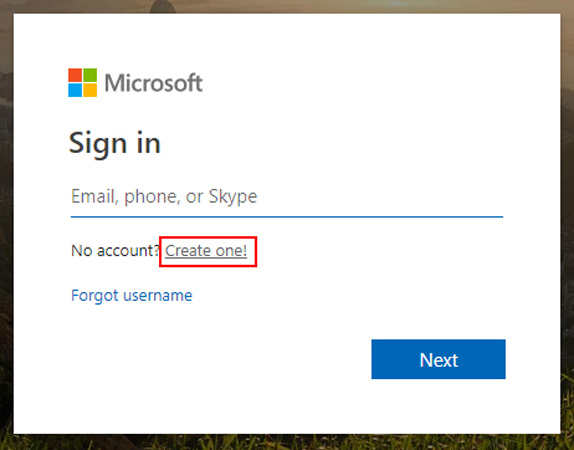
Adım 2: Şimdi, telefon numaranızın Microsoft hesabınız olarak etkinleştirilmesini istiyorsanız, yukarıda belirtilen temel e-posta adresini girin veya "Bunun yerine bir telefon numarası kullan" seçeneğinden istediğiniz seçeneği seçin. Veya resmi bir Microsoft Hizmetleri etkin e-posta adresi almak istiyorsanız "Yeni bir e-posta adresi alın". Örneğin "telefon numarası"nı seçtik.
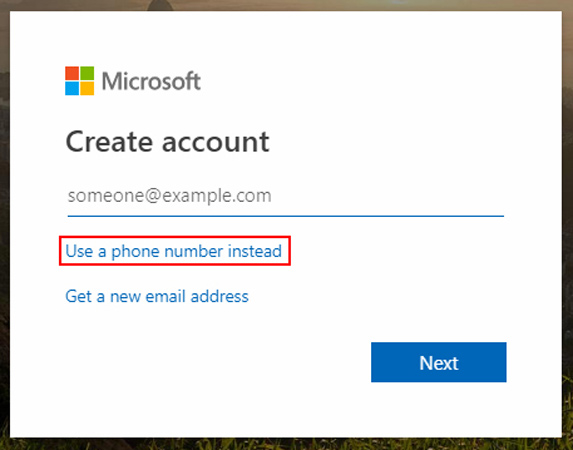
Adım 3: Ardından, ilgili alana tercih ettiğiniz telefon numarasını girmeniz ve ardından "Giriş" tuşuna dokunmanız gerekir. Ardından, yeni bir Microsoft hesabı parolası belirlemeniz istenecektir.
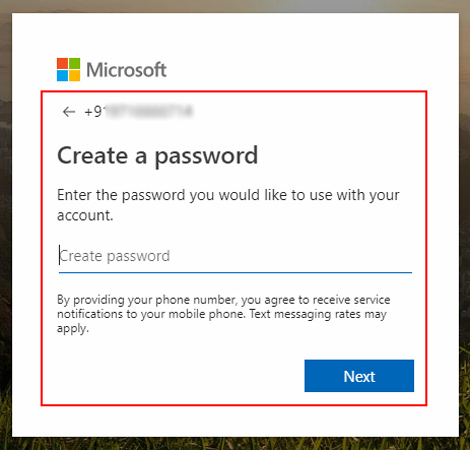
Adım 5: Cep telefonu numaranıza gönderilen güvenlik kodunu getirmeniz ve ardından hesap oluşturma sayfasındaki ilgili alana girip "İleri" butonuna basmanız gerekmektedir.
Adım 6: Son adım, eylemlerinizi onaylamak için captcha kodunu girmektir. Dikkatlice yapın ve ardından yeni Microsoft hesabınızda oturum açmaya başlamaya hazırsınız.
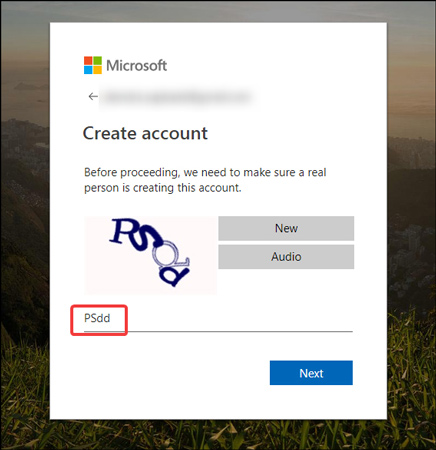
Son sözler
Yeni Microsoft hesabı oluşturma konusundaki şüpheleriniz konusunda artık net olduğunuzu umuyoruz. Yukarıdaki adımları izleyerek kolayca kendiniz yapabilirsiniz. Herhangi bir sorun bulursanız veya başka bir sorun yaşarsanız Windows şifre kurtarma sorunları, aşağıda bize yorum yapabilirsiniz. Size her zaman yardım etmeye hazırız. Okuduğunuz için teşekkürler.